Word如何设置两张图片并排-Word两张图片并排的方法
在日常的文档编辑中,我们经常需要将图片插入到文档中以增加视觉效果。而在一些情况下,我们可能需要将两张或多张图片并排放置,以达到更好的展示效果。那么在Word中我们应该如何操作呢?下面就和小编一起来看看操作方法吧。
Word设置两张图片并排的方法
1. 在Word菜单栏中点击插入选项,选择图片选项。
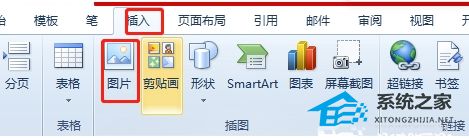
2. 按照需求选择两张图片,点击插入图片。
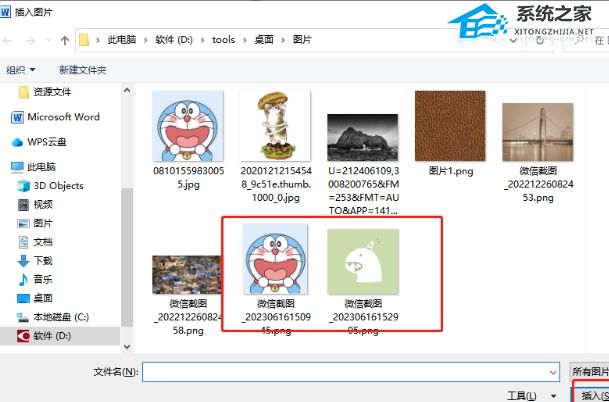
3. 将两张图片添加到页面上,点击菜单栏中图片工具的格式选项,选择自动换行选项。

4. 然后选择四周型环绕选项,需要将另一张图片的文字环绕进行修改。
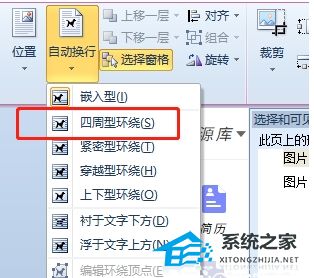
5. 在页面上就可以移动图片为横向并排分布了,按下Ctrl键将其全选起来。
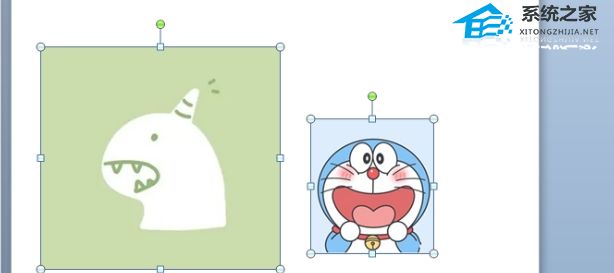
6. 在菜单栏的图片工具格式选项卡中点击对齐选项来设置对齐方式。

7. 在弹出来的下拉选项卡中,选择底端对齐选项即可设置成功。
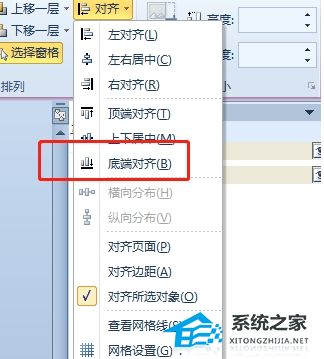
8. 最后,在页面上就可以发现两张图片已经横向并排在一起了。
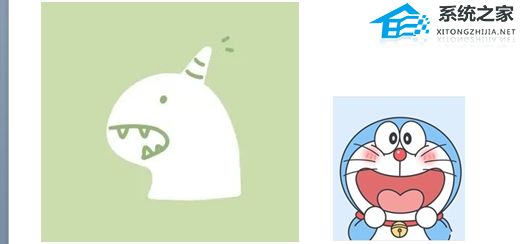
以上就是纯净版系统小编为你带来的关于“Word如何设置两张图片并排-Word两张图片并排的方法”的全部内容了,希望可以解决你的问题,感谢您的阅读,更多精彩内容请关注纯净版系统官网。
热门教程
win11关闭windows defender安全中心的四种方法
2Win11如何关闭Defender?Windows11彻底关闭Defender的3种方法
3win10不显示视频缩略图的两种解决方法
4win10关闭许可证即将过期窗口的方法
5win11任务栏怎么显示网速?win11任务栏显示实时网速的方法
6win11怎么切换桌面?win11切换桌面的四种方法
7win11忘记pin无法开机的三种最简单办法
8安装NET3.5提示0x800f0950失败解决方法
9Win11移动热点不能用怎么办?移动热点不工作怎么办?
10Win11如何打开预览窗格?Win11显示预览窗格的方法
装机必备 更多+
重装教程
大家都在看








